Excel统计某一列中的指定值的数量的方法
时间:2023-07-14 13:33:23作者:极光下载站人气:895
excel是很多小伙伴都在使用的一款表格文档编辑程序,在这款程序中,我们可以使用程序中的设置来解决表格文档编辑过程中遇到的各种问题。有的小伙伴在使用Excel编辑表格文档的过程中可能会需要统计指定数值的个数,这时我们只需要使用“COUNTIFS”函数就可以轻松完成。在“COUNTIFS”函数的参数设置页面中,我们输入数据区域,然后再输入指定数值所在单元格,最后点击确定选项即可。有的小伙伴可能不清楚具体的操作方法,接下来小编就来和大家分享一下Excel统计某一列中的指定值的数量的方法。
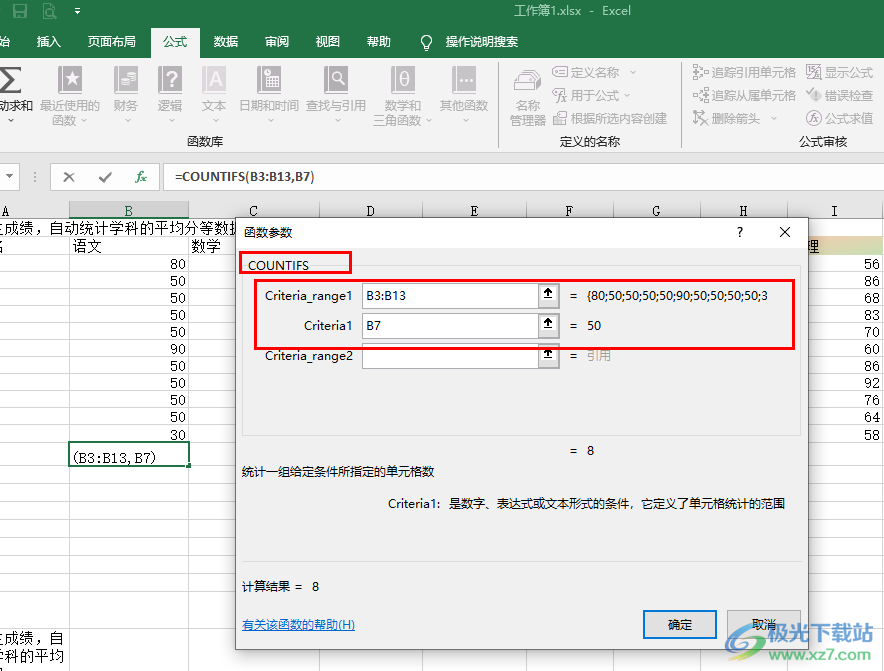
方法步骤
1、第一步,我们先在电脑中右键单击一个需要编辑的表格文档,然后在菜单列表中点击打开方式选项,再在子菜单列表中点击选择“Excel”选项
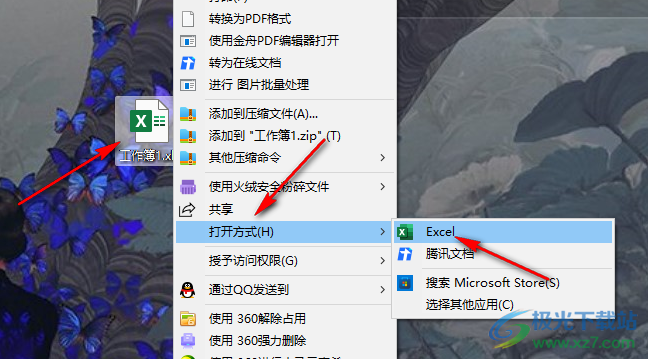
2、第二步,进入Excel页面之后,我们在该页面中先点击需要统计数据个数的列下方的单元格,然后在工具栏中点击打开“公式”工具
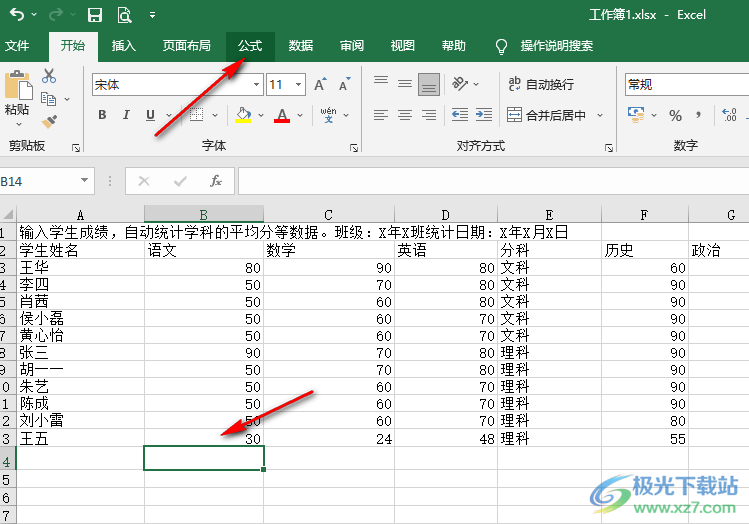
3、第三步,在公式的子工具栏中我们打开“插入函数”选项,然后在弹框中找到“COUNTIFS”函数,点击该函数再点击“确定”选项
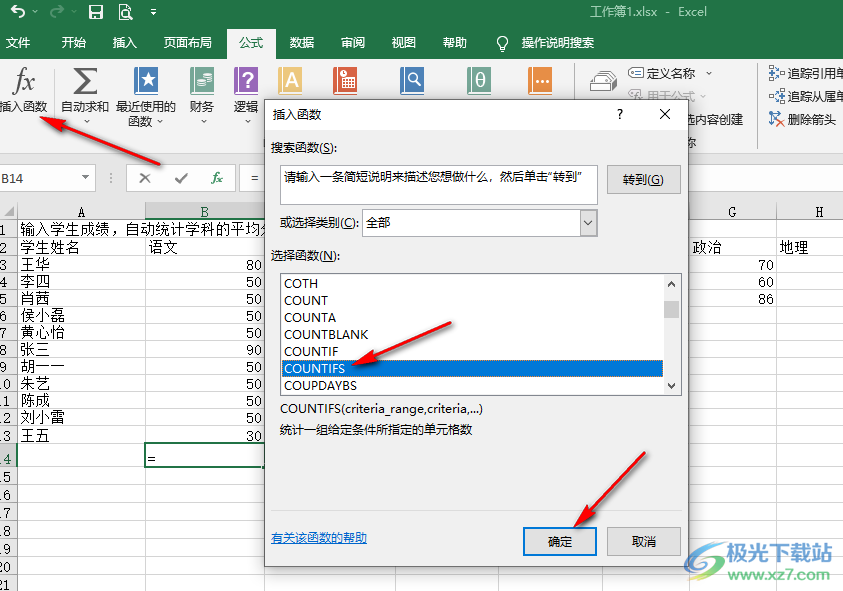
4、第四步,进入函数参数页面之后,我们在该页面的“Criteria range1”框内设置数据区域,也就是点击该数据框,然后在表格中选中数据所在区域,接着在“Criteria1”框内设置制定数值,也就是单击该数据框,然后在表格中点击指定数据所在单元格,最后点击“确定”选项即可
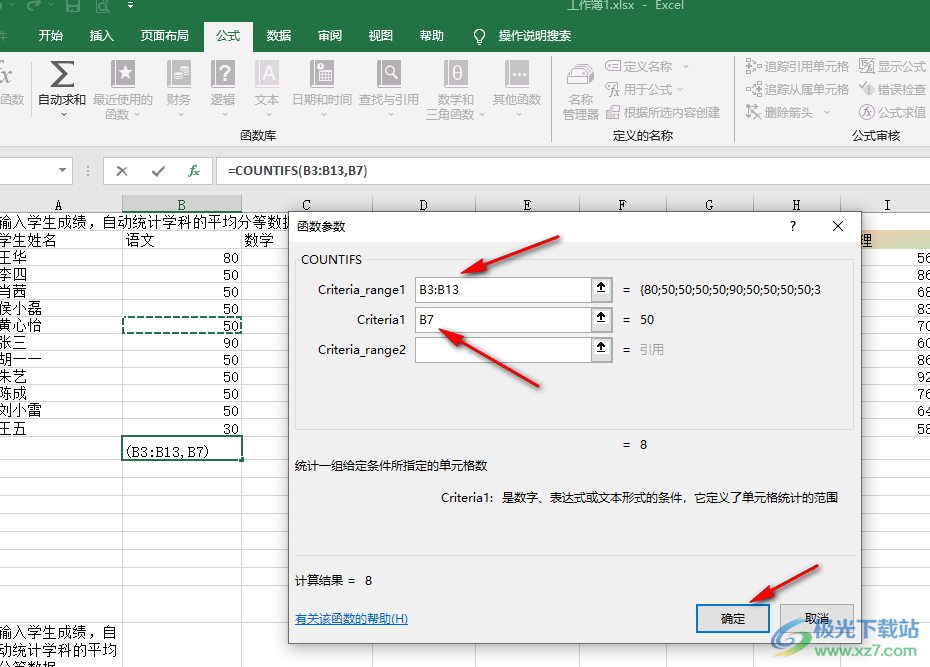
5、第五步,点击确定选项之后,在单元格中我们就可以指定值在该列中的数量了
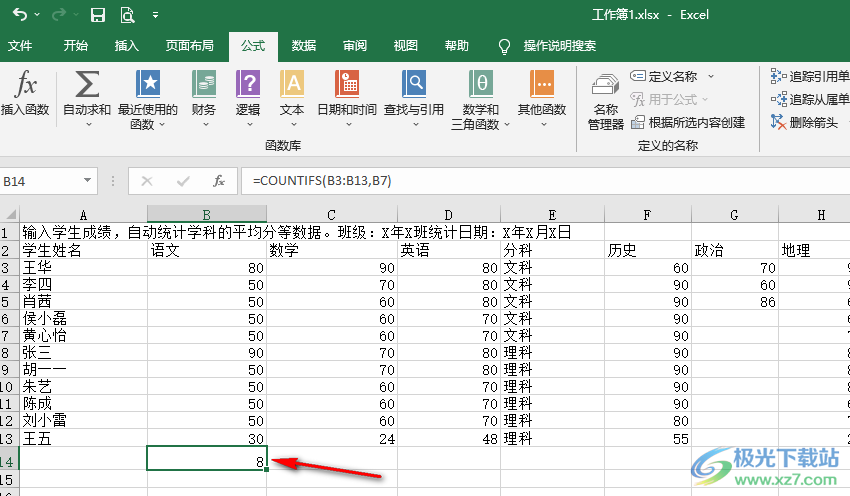
以上就是小编整理总结出的关于Excel统计某一列中的指定值的数量的方法,我们点击空白单元格,然后在插入函数的弹框中找到“COUNTIFS”函数,接着在函数参数页面中输入数据区域以及指定数值,最后点击确定选项即可,感兴趣的小伙伴快去试试吧。

大小:60.68 MB版本:1.1.2.0环境:WinXP, Win7, Win10
- 进入下载
相关推荐
相关下载
热门阅览
- 1百度网盘分享密码暴力破解方法,怎么破解百度网盘加密链接
- 2keyshot6破解安装步骤-keyshot6破解安装教程
- 3apktool手机版使用教程-apktool使用方法
- 4mac版steam怎么设置中文 steam mac版设置中文教程
- 5抖音推荐怎么设置页面?抖音推荐界面重新设置教程
- 6电脑怎么开启VT 如何开启VT的详细教程!
- 7掌上英雄联盟怎么注销账号?掌上英雄联盟怎么退出登录
- 8rar文件怎么打开?如何打开rar格式文件
- 9掌上wegame怎么查别人战绩?掌上wegame怎么看别人英雄联盟战绩
- 10qq邮箱格式怎么写?qq邮箱格式是什么样的以及注册英文邮箱的方法
- 11怎么安装会声会影x7?会声会影x7安装教程
- 12Word文档中轻松实现两行对齐?word文档两行文字怎么对齐?
网友评论